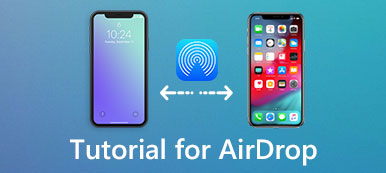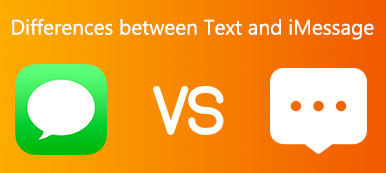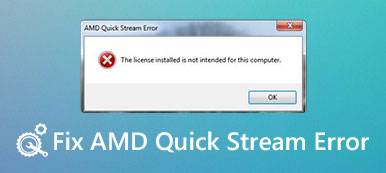Όταν η οθόνη σας iPhone 5s / 5c / 5 υπέστη ζημιά από κάποια λάθη, θα θέλατε να αντικαταστήσετε την οθόνη του iPhone μόνος σας; Αν το iPhone σας δεν είναι εγγεγραμμένο, η Apple θα αντικαταστήσει την οθόνη iPhone 5s για αποθήκευση για $ 149.00. Ορισμένα ηλεκτρονικά καταστήματα επισκευής iPhone μπορούν να ζητήσουν χαμηλότερη τιμή, αλλά συνήθως χρειάζονται περίπου 7 ή περισσότερες ημέρες.

Πολλοί χρήστες θα ήθελαν να το κάνουν μόνοι τους. Ωστόσο, δεν ξέρουν πώς να αντικαταστήσουν την οθόνη iPhone 5s / 5c / 5. Τώρα βρίσκεστε στο σωστό μέρος, σε αυτό το άρθρο, θα σας παρουσιάσουμε τον καλύτερο τρόπο για να κάνετε την αντικατάσταση οθόνης iPhone 5s / 5c ή iPhone 6. Απλώς διαβάστε για να πάρετε τη μέθοδο εκτέλεσης του έργου DIY.
- Μέρος 1: Πώς να αντικαταστήσετε την οθόνη iPhone 5s
- Μέρος 2: Πώς να ανακτήσετε τα δεδομένα μετά την αντικατάσταση οθόνης iPhone 5s
Μέρος 1Πώς να αντικαταστήσετε την οθόνη iPhone 5s
Ίσως πιστεύετε ότι είναι δύσκολο να αντικαταστήσετε την οθόνη iPhone 5s ή οθόνες άλλων μοντέλων iPhone. Στην πραγματικότητα, μπορεί να είναι εύκολο πράγμα αν γνωρίζετε τον σωστό τρόπο. Για όσους θέλουν να κάνουν μόνοι τους την τοποθέτηση οθόνης iPhone 5s / 5c ή iPhone 6, αλλά δεν ξέρουν πώς να αντικαταστήσουν την οθόνη iPhone 5s / 5c ή iPhone 6, τα επόμενα βήματα είναι πραγματικά χρήσιμα. Εάν είστε μπερδεμένοι σχετικά με τον τρόπο αντικατάστασης της οθόνης iPhone 5c ή της οθόνης άλλου μοντέλου iPhone, απλώς ακολουθήστε τα επόμενα λεπτομερή βήματα για να καταργήσετε την παλιά οθόνη και να εγκαταστήσετε μια νέα.
Βήμα 1. Απενεργοποιήστε το iPhone 5 σας
Πριν να αντικαταστήσετε την οθόνη iPhone 5s / 5c ή να αντικαταστήσετε την οθόνη iPhone 6, πρέπει να απενεργοποιήσετε τη συσκευή σας iOS πατώντας και κρατώντας πατημένο το κουμπί λειτουργίας. Όταν βλέπετε ότι η επιλογή σας ζητά να μετακινηθείτε στην πρίζα, σύρετε αυτό το ρυθμιστικό για να απενεργοποιήσετε το iPhone σας. Στη συνέχεια, μπορείτε να ακολουθήσετε τα επόμενα βήματα για να αντικαταστήσετε την οθόνη iPhone 5s / 5c ή iPhone 6.
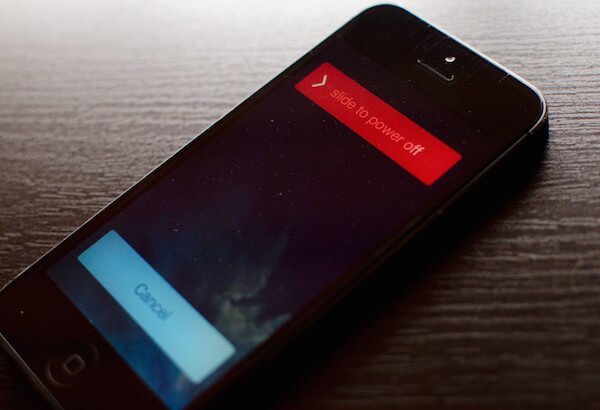
Βήμα 2. Αφαιρέστε τις βίδες
Το πρώτο βήμα για να αφαιρέσετε την παλιά οθόνη είναι να χρησιμοποιήσετε το κατσαβίδι ασφαλείας για να αφαιρέσετε τις δύο βίδες, που βρίσκονται στο κάτω μέρος της συσκευής σας, και να καθίσετε και στις δύο πλευρές της βάσης. Εάν δεν μπορείτε να τα βρείτε, απλώς ανατρέξτε στις φωτογραφίες που σας δίνουμε.

Βήμα 3. Αφαιρέστε το κάτω μέρος της οθόνης
Τώρα μπορείτε να βάλετε την βεντούζα πάνω από το κουμπί του σπιτιού, κάτι που μπορεί να σας βοηθήσει να αφαιρέσετε την παλιά οθόνη. Ξεβιδώστε απαλά από το κάτω μέρος και φροντίστε να τραβήξετε μόνο το κάτω τμήμα. Μόλις η οθόνη είναι ελεύθερη, μπορείτε να σηκώσετε τη διάταξη οθόνης και, στη συνέχεια, να μπείτε στην ασπίδα.

Βήμα 4. Αφαιρέστε όλη την οθόνη
Τώρα θα πρέπει να χρησιμοποιήσετε κατσαβίδι για να αφαιρέσετε τις τρεις βίδες, που συγκρατούν την ασπίδα οθόνης. Το μέγεθος των τριών βιδών διαφέρει από το μέγεθος της αποβάθρας, οπότε πρέπει να χρησιμοποιήσετε το κατσαβίδι #000 για να τα αφαιρέσετε. Στη συνέχεια απλά ρυθμίστε την ασπίδα. Και θυμηθείτε να μην αναμίξετε τις βίδες με τις δύο βίδες που αφαιρέσατε προηγουμένως.

Στη συνέχεια, χρησιμοποιήστε το εργαλείο για να ανασηκώσετε τα τρία καλώδια, τα οποία χρησιμοποιούνται για τη σύνδεση της οθόνης στην πλακέτα. Στις περισσότερες περιπτώσεις, όταν αφαιρείτε τα δύο πρώτα καλώδια, το τρίτο εμφανίζεται αυτόματα. Μετά μπορείτε να αφαιρέσετε την παλιά οθόνη.
Βήμα 5. Εγκαταστήστε τη νέα οθόνη
Όταν λάβετε μια νέα οθόνη, συνδέστε τα τρία καλώδια στη νέα οθόνη στη λογική πλακέτα. Αφού τελειώσετε αυτό το πράγμα, αντικαταστήστε την ασπίδα και στη συνέχεια ασφαλίστε την ασπίδα με τις τρεις βίδες που αφαιρέσατε προηγουμένως. Στη συνέχεια, πιέστε προς τα κάτω την οθόνη προσεκτικά από την κορυφή της οθόνης. Όταν κάνετε όλα τα πράγματα, αντικαταστήστε τις δύο βίδες αποβάθρας για να ασφαλίσετε τη νέα οθόνη χρησιμοποιώντας το κατσαβίδι ασφαλείας. Μετά την ολοκλήρωση αυτής της αντικατάστασης της οθόνης iPhone 5s / 5c ή iPhone 6, μπορείτε να δοκιμάσετε τη νέα οθόνη ενεργοποιώντας το iPhone σας.

Μέρος 2Πώς να ανακτήσετε τα δεδομένα μετά την αντικατάσταση οθόνης iPhone 5s
Αφού ξέρουν πώς να αντικαταστήσουν την οθόνη του iPhone 5 και πώς να αντικαταστήσουν την οθόνη iPhone 5c, ορισμένοι χρήστες iPhone φοβούνται να χάσουν δεδομένα μετά από αυτές τις αντικαταστάσεις οθόνης. Εδώ θέλουμε να προτείνουμε Αποκατάσταση στοιχείων iPhone για να ανακτήσετε δεδομένα μετά την αντικατάσταση της οθόνης iPhone 5s / 5c ή iPhone 6. Μπορεί να ειπωθεί το πιο επαγγελματικό λογισμικό αποκατάστασης που μπορείτε να χρησιμοποιήσετε για να ανακτήσετε τα δεδομένα iPhone σας ευέλικτα.
- 1. Παρέχετε τρεις τρόπους για να ανακτήσετε δεδομένα, συμπεριλαμβανομένης της ανάκτησης από τη συσκευή iOS, την ανάκτηση από το iTunes backup και την ανάκτηση από το backup iCloud.
- 2. Ακόμα κι αν το iPhone σας κλαπεί, κλειδωθεί, επαναφέρει το εργοστάσιο ή σε άλλα διαφορετικά σενάρια, μπορείτε να χρησιμοποιήσετε αυτό το θαυμάσιο λογισμικό για να ανακτήσετε τα δεδομένα σας χωρίς κανένα κίνδυνο.
- 3. Υποστηρίξτε την ανάκτηση σας περισσότερο από τους τύπους αρχείων 20 σε iPhone, iPad, iPod. Τόσο οι χρήστες Windows όσο και οι χρήστες Mac μπορούν να απολαύσουν αυτό το υπέροχο λογισμικό.
- 4. Προβάλετε τα αρχεία αντιγράφων ασφαλείας πριν να επαναφέρετε και να ανακτήσετε τα χαμένα αρχεία στον υπολογιστή σας.
Βήμα 1. Κάντε λήψη του iPhone Data Recovery
Αρχικά, κατεβάστε το iPhone Data Recovery από τον επίσημο ιστότοπο και, στη συνέχεια, εγκαταστήστε τον στον υπολογιστή σας σύμφωνα με τις οδηγίες.
Βήμα 2. Εκκινήστε το iPhone Data Recovery
Αφού κατεβάσετε με επιτυχία το iPhone Data Recovery στον υπολογιστή σας, απλώς ξεκινήστε το. Στη συνέχεια, πρέπει να συνδέσετε το iPhone στον υπολογιστή σας μέσω καλωδίου USB. Μόλις αναγνωριστεί, θα εμφανίσει το όνομα της συσκευής σας στη διεπαφή.

Βήμα 3. Αρχίστε να σαρώσετε αρχεία
Τώρα μπορείτε να επιλέξετε τη λειτουργία που θέλετε να ανακτήσετε τα δεδομένα σας. Σε αυτήν τη βαλίτσα, πρέπει να επιλέξετε την επιλογή Ανάκτηση από τη συσκευή iOS από την αριστερή λίστα. Στη συνέχεια, κάντε κλικ στην επιλογή Έναρξη σάρωσης για να ξεκινήσετε τη σάρωση των δεδομένων και των αρχείων στο iPhone σας.

Βήμα 4. Ξεκινήστε την ανάκτηση δεδομένων
Όταν ολοκληρωθεί η διαδικασία σάρωσης, τα αρχεία θα εμφανιστούν για εσάς στη διεπαφή. Μπορείτε να ελέγξετε τα αρχεία που θέλετε να ανακτήσετε και, στη συνέχεια, κάντε κλικ στο κουμπί Ανάκτηση για να τα ανακτήσετε. Μπορείτε επίσης να αποθηκεύσετε αυτά τα αρχεία στον υπολογιστή σας.

Συμπέρασμα
Αν παραβιάσετε την οθόνη iPhone 5s / 5c ή iPhone 6, μπορείτε να αντικαταστήσετε τη σπασμένη οθόνη από μόνοι σας σύμφωνα με τον τρόπο που σας δίνει αυτό το άρθρο. Όταν χάσετε κάποια ημερομηνία μετά την αντικατάσταση της οθόνης iPhone 5s / 5c ή iPhone 6, μπορείτε να χρησιμοποιήσετε Αποκατάσταση στοιχείων iPhone τα οποία συνιστούμε ανεπιφύλακτα να ανακτήσετε τα χαμένα δεδομένα iOS. Ελπίζω ότι μπορείτε να κερδίσετε κάτι χρήσιμο σε αυτό το άρθρο.



 Αποκατάσταση στοιχείων iPhone
Αποκατάσταση στοιχείων iPhone Αποκατάσταση συστήματος iOS
Αποκατάσταση συστήματος iOS Δημιουργία αντιγράφων ασφαλείας και επαναφορά δεδομένων iOS
Δημιουργία αντιγράφων ασφαλείας και επαναφορά δεδομένων iOS iOS οθόνη εγγραφής
iOS οθόνη εγγραφής MobieTrans
MobieTrans Μεταφορά iPhone
Μεταφορά iPhone iPhone Γόμα
iPhone Γόμα Μεταφορά μέσω WhatsApp
Μεταφορά μέσω WhatsApp Ξεκλείδωμα iOS
Ξεκλείδωμα iOS Δωρεάν μετατροπέας HEIC
Δωρεάν μετατροπέας HEIC Αλλαγή τοποθεσίας iPhone
Αλλαγή τοποθεσίας iPhone Android Ανάκτηση Δεδομένων
Android Ανάκτηση Δεδομένων Διακεκομμένη εξαγωγή δεδομένων Android
Διακεκομμένη εξαγωγή δεδομένων Android Android Data Backup & Restore
Android Data Backup & Restore Μεταφορά τηλεφώνου
Μεταφορά τηλεφώνου Ανάκτηση δεδομένων
Ανάκτηση δεδομένων Blu-ray Player
Blu-ray Player Mac Καθαριστικό
Mac Καθαριστικό DVD Creator
DVD Creator Μετατροπέας PDF Ultimate
Μετατροπέας PDF Ultimate Επαναφορά κωδικού πρόσβασης των Windows
Επαναφορά κωδικού πρόσβασης των Windows Καθρέφτης τηλεφώνου
Καθρέφτης τηλεφώνου Video Converter Ultimate
Video Converter Ultimate Πρόγραμμα επεξεργασίας βίντεο
Πρόγραμμα επεξεργασίας βίντεο Εγγραφή οθόνης
Εγγραφή οθόνης PPT σε μετατροπέα βίντεο
PPT σε μετατροπέα βίντεο Συσκευή προβολής διαφανειών
Συσκευή προβολής διαφανειών Δωρεάν μετατροπέα βίντεο
Δωρεάν μετατροπέα βίντεο Δωρεάν οθόνη εγγραφής
Δωρεάν οθόνη εγγραφής Δωρεάν μετατροπέας HEIC
Δωρεάν μετατροπέας HEIC Δωρεάν συμπιεστής βίντεο
Δωρεάν συμπιεστής βίντεο Δωρεάν συμπιεστής PDF
Δωρεάν συμπιεστής PDF Δωρεάν μετατροπέας ήχου
Δωρεάν μετατροπέας ήχου Δωρεάν συσκευή εγγραφής ήχου
Δωρεάν συσκευή εγγραφής ήχου Ελεύθερος σύνδεσμος βίντεο
Ελεύθερος σύνδεσμος βίντεο Δωρεάν συμπιεστής εικόνας
Δωρεάν συμπιεστής εικόνας Δωρεάν γόμα φόντου
Δωρεάν γόμα φόντου Δωρεάν εικόνα Upscaler
Δωρεάν εικόνα Upscaler Δωρεάν αφαίρεση υδατογραφήματος
Δωρεάν αφαίρεση υδατογραφήματος Κλείδωμα οθόνης iPhone
Κλείδωμα οθόνης iPhone Παιχνίδι Cube παζλ
Παιχνίδι Cube παζλ